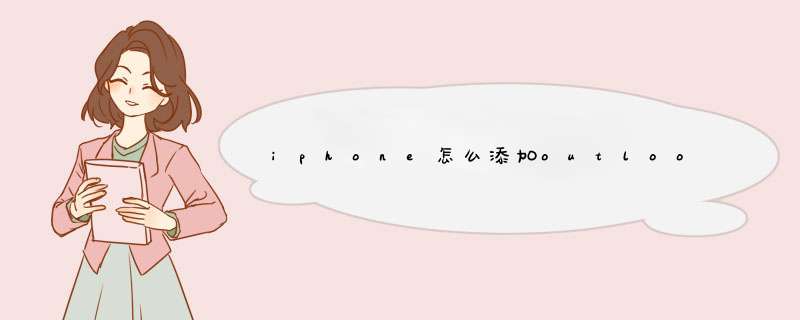
以iPhone 8手机为例:
1、首先,打开手机上的“设置”。
2、 进入设置页面后,找到并点击“帐户与密码”。
3、 进入帐户与密码页面后,找到并点击“添加帐户”。
4、进入添加帐户页面后,点击相应邮箱。
5、接着,将邮箱帐号和密码输入,然后再点击右上角的“下一步”。
6、在d出窗口中点击“存储”。
7、在跳转的页面中再次点击“存储”。
8、添加成功后,就能看到新邮箱名字了。
许多小伙伴都会使用公司的邮箱进行工作,可是我们不在办公室的时候,应该如何回复邮件呢?我们可以使用苹果手机登陆公司的outlook邮箱来进行一些邮件的处理,今天,小编就教大家在iphone苹果手机中连接设置公司outlook邮箱。具体如下:
1. 首先打开我们手机中的设置,之后在设置界面点击【账号和密码】,如图。
2. 之后在账户与密码界面点击【添加账户】,如图。
3. 然后我们会进入邮箱类型选择啊的步骤,我们在这里选择exchange,一定不能选择outlook,如图。
4. 之后我们需要输入电子邮箱的账号和一些描述,小编在这里输入公司的outlook邮箱,并且输入一些描述,如图。
5. 完成设置之后,会d出一个提示窗口,我们点击【登陆】即可,如图。
6. 最后我们在登陆的时候需要输入密码,这里的密码是必须要填的,我们填写完公司的开机秘密之后就可以收取邮件了,如图。
以上就是小编教大家在iphone苹果手机中连接设置公司outlook邮箱的方法,希望可以帮到大家。
欢迎分享,转载请注明来源:内存溢出

 微信扫一扫
微信扫一扫
 支付宝扫一扫
支付宝扫一扫
评论列表(0条)